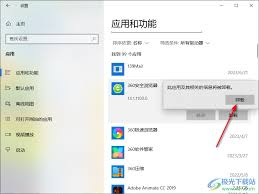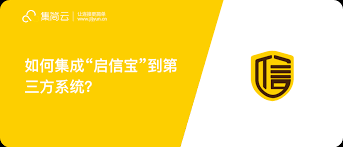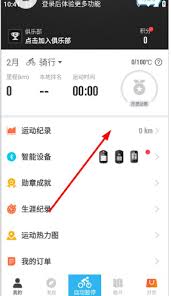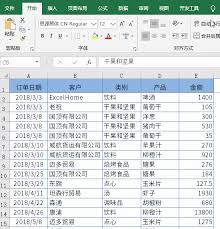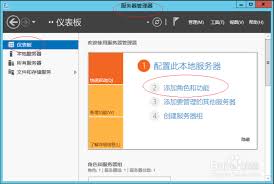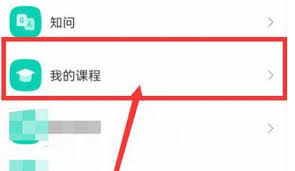导读: 360安全浏览器是一款功能丰富的网络浏览工具,但如果您出于某些原因需要卸载它,本文将为您提供详细的步骤和注意事项,确保您能够彻底、安全地删除360安全浏览器。一、准备工作在开始卸载之前,建议您做好以下准备工作:备份书签和浏览数据:如果您希望保留书签、历史记录等
360安全浏览器是一款功能丰富的网络浏览工具,但如果您出于某些原因需要卸载它,本文将为您提供详细的步骤和注意事项,确保您能够彻底、安全地删除360安全浏览器。
一、准备工作
在开始卸载之前,建议您做好以下准备工作:
- 备份书签和浏览数据:如果您希望保留书签、历史记录等个人信息,请先导出这些数据。
- 关闭360安全浏览器:确保所有360安全浏览器的窗口都已关闭,避免卸载过程中出现冲突。
- 管理员权限:确保您拥有足够的权限来执行卸载操作,通常需要使用管理员账户。
二、通过控制面板卸载
这是最常见和推荐的卸载方法:
- 打开“控制面板”:在windows系统中,可以通过开始菜单搜索“控制面板”并打开。
- 选择“程序和功能”:在控制面板中,找到并点击“程序和功能”或“卸载程序”。
- 找到360安全浏览器:在程序列表中,找到“360安全浏览器”并点击它。
- 点击“卸载”:选择“卸载”或“更改”按钮,启动卸载向导。
- 完成卸载:按照卸载向导的提示,完成卸载过程。可能需要重启计算机以确保完全卸载。
三、使用360安全卫士卸载
如果您安装了360安全卫士,也可以通过它来卸载360安全浏览器:
- 打开360安全卫士:在主界面上,找到并点击“软件管家”。
- 进入卸载界面:在软件管家中,选择“卸载”选项卡。
- 找到并卸载360安全浏览器:在软件列表中,找到“360安全浏览器”并点击“卸载”按钮。
- 完成卸载:按照提示完成卸载过程。
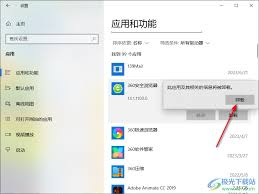
四、手动删除残留文件
卸载完成后,为了确保彻底清除,您可以手动删除一些残留文件:
- 打开文件资源管理器:使用快捷键win+e打开。
- 访问以下目录并删除相关文件夹:
- c:⁄⁄program files⁄⁄360⁄⁄360se(或其他安装目录)
- c:⁄⁄users⁄⁄您的用户名⁄⁄appdata⁄⁄local⁄⁄360se(或类似目录,存储用户数据)
- c:⁄⁄users⁄⁄您的用户名⁄⁄appdata⁄⁄roaming⁄⁄360se(存储配置文件)
- 清理注册表(高级操作):使用注册表编辑器(regedit)搜索并删除与360安全浏览器相关的键值。注意,修改注册表有风险,请务必谨慎操作。
五、注意事项
- 备份重要数据:在卸载和手动删除文件之前,确保已备份重要数据。
- 避免误删其他软件:在手动删除文件和清理注册表时,要仔细确认,避免误删其他软件的相关文件。
- 使用官方卸载工具:如果可能,尽量使用官方提供的卸载工具,以确保卸载过程的安全和彻底。
- 重启计算机:卸载完成后,建议重启计算机以清理所有残留的进程和服务。
六、总结
通过上述步骤,您应该能够全面、安全地删除360安全浏览器。无论是通过控制面板、360安全卫士还是手动删除残留文件,每一步都至关重要。希望这篇文章能帮助您顺利完成卸载过程。